เคล็ดลับด่วน: สร้างและเปิดงานนําเสนอ PowerPoint
ตอนนี้คุณได้สลับไปยัง PowerPoint สําหรับ Windows จาก Google Slides แล้ว คุณสามารถเริ่มทํางานร่วมกันด้วยคําแนะนําด่วนเหล่านี้เกี่ยวกับวิธีการสร้าง แชร์ และแก้ไขงานนําเสนอด้วยตัวคุณเองหรือกับทีมของคุณ
เมื่อต้องการแปลง Google สไลด์เป็น PowerPoint ในแอป Google Slides ให้ไปที่ ไฟล์ > ดาวน์โหลด > Microsoft PowerPoint (.pptx) จากนั้นเปิดไฟล์ใน PowerPoint ดูเพิ่มเติมที่ เริ่มต้นใช้งานแผ่นงาน
หมายเหตุ: ฟีเจอร์และข้อมูลในคู่มือนี้นําไปใช้กับ PowerPoint เมื่อพร้อมใช้งานผ่านทาง Microsoft 365
สร้างงานนำเสนอใหม่
-
เปิด PowerPoint
-
เลือก งานนําเสนอเปล่า หรือเลือกธีมใดธีมหนึ่ง
-
เลือก ธีมเพิ่มเติม เพื่อดูแกลเลอรีและค้นหาเพิ่มเติม
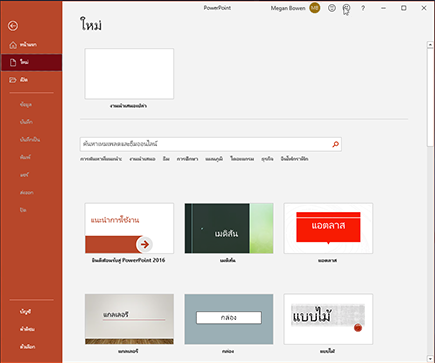
เพิ่มสไลด์
-
เลือกสไลด์ที่คุณต้องการให้สไลด์ใหม่ของคุณอยู่ลำดับถัดไป
-
เลือก หน้าแรก > สไลด์ใหม่
-
เลือกเค้าโครงและประเภทที่ต้องการจากเมนูดรอปดาวน์
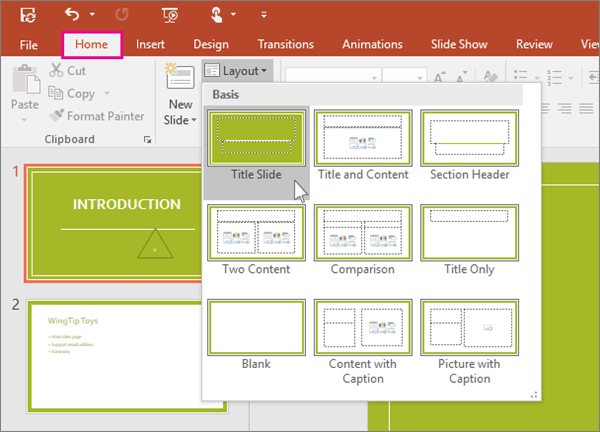
บันทึก
เมื่อคุณบันทึกไฟล์ของคุณไปยังระบบคลาวด์ คุณสามารถแชร์และทํางานร่วมกับผู้อื่นได้
-
เลือก ไฟล์ > บันทึกเป็น
-
เลือกโฟลเดอร์ OneDrive แล้วตั้งชื่อไฟล์
หลังจากที่คุณบันทึกไปยัง OneDrive แล้ว การบันทึกอัตโนมัติ จะเปิดใช้งานซึ่งจะบันทึกไฟล์ของคุณโดยอัตโนมัติทุกๆ สองสามวินาทีขณะที่คุณทํางาน
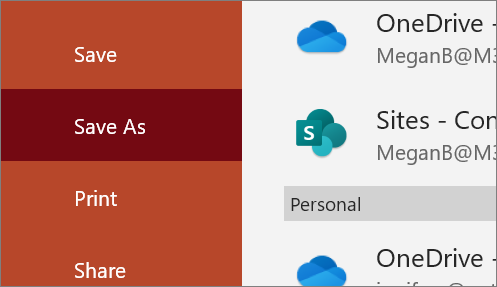
เปลี่ยนชื่องานนำเสนอ
-
เลือกชื่อไฟล์บนแถบชื่อเรื่อง
-
ในเมนูที่ปรากฏขึ้น คุณสามารถเปลี่ยนชื่อไฟล์โดยเลือกตำแหน่งที่ตั้งใหม่ที่จะย้ายไป หรือดูประวัติเวอร์ชันของไฟล์
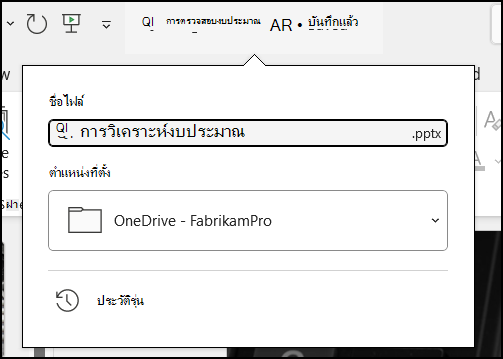
ออฟไลน์
เมื่อคุณออนไลน์ การบันทึกอัตโนมัติจะอยู่เปิดใช้งานอยู่เสมอ และจะบันทึกการเปลี่ยนแปลงในระหว่างที่คุณทำงาน ถ้าเมื่อใดก็ตามที่คุณสูญเสียการเชื่อมต่ออินเทอร์เน็ต หรือปิดการเชื่อมต่อ การเปลี่ยนแปลงที่ค้างอยู่จะซิงค์ในทันทีที่คุณกลับมาออนไลน์
โปรดทราบว่าคุณสามารถเลือกที่จะปิดฟีเจอร์การบันทึกอัตโนมัติสําหรับงานนําเสนอที่ระบุได้โดยการสลับแป้นสลับ

การค้นหา
ที่ด้านบนของแอป Microsoft Office บน Windows คุณจะพบกล่องค้นหา เครื่องมือที่มีประสิทธิภาพนี้ช่วยให้คุณค้นหาคําสั่ง PowerPoint รับวิธีใช้ หรือค้นหาเว็บ
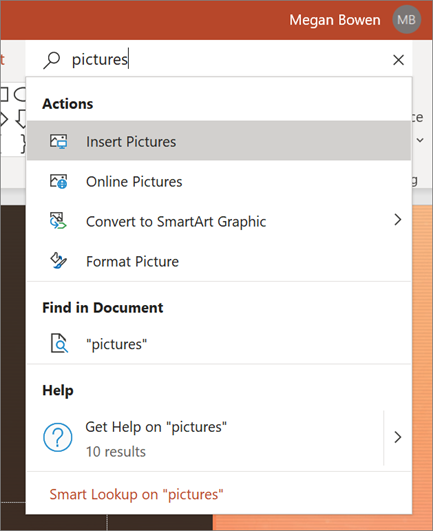
ถัดไป: เคล็ดลับด่วน: แชร์และทํางานร่วมกันใน PowerPoint สําหรับ Windows










